Bạn đang gặp khó khăn khi laptop không bắt được WiFi, đặc biệt trên Windows 10? Đây là vấn đề phổ biến khiến nhiều người bực bội, nhưng đừng lo – bài viết này sẽ giúp bạn giải quyết nhanh chóng. Với các mẹo dễ áp dụng, bạn có thể kết nối lại internet mà không cần chuyên gia, tiết kiệm thời gian và tránh gián đoạn công việc. Hãy cùng khám phá những cách khắc phục hiệu quả để laptop của bạn hoạt động mượt mà hơn.
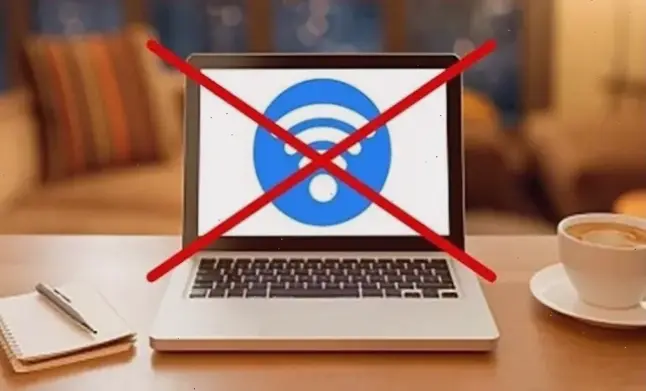
Trước khi khắc phục, hãy hiểu rõ lý do khiến laptop không bắt được WiFi. Thường thì vấn đề xuất phát từ phần cứng, phần mềm hoặc mạng. Ví dụ, card WiFi bị lỗi, driver cũ kỹ, hoặc router WiFi đang gặp trục trặc. Theo các nguồn đáng tin cậy, khoảng 40% trường hợp liên quan đến cài đặt Windows, đặc biệt là trên Win 10, nơi các bản cập nhật có thể gây xung đột. Một mẹo hữu ích là kiểm tra đèn LED trên laptop – nếu không sáng, có thể là vấn đề phần cứng.
Trên Windows 10, lỗi thường gặp như "No connections available" có thể do dịch vụ mạng bị tắt hoặc phần mềm diệt virus chặn kết nối. Hãy thử khởi động lại laptop để loại bỏ các lỗi tạm thời, một bước đơn giản nhưng hiệu quả cao.
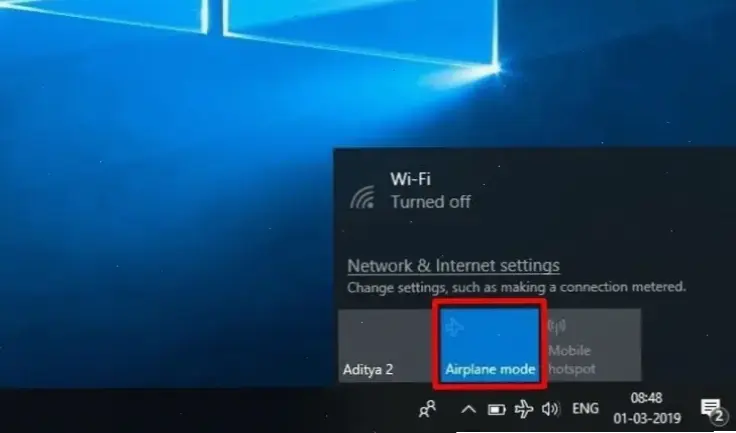
Bắt đầu với các bước đơn giản nhất để khắc phục khi laptop không bắt được WiFi. Đầu tiên, kiểm tra router bằng cách khởi động lại thiết bị – điều này thường giải quyết vấn đề tín hiệu yếu. Tiếp theo, đảm bảo laptop của bạn ở phạm vi phủ sóng tốt; di chuyển gần router để thử.
Một cách khác là reset kết nối mạng trên laptop. Trên Windows 10, bạn có thể vào Settings > Network & Internet > Status, rồi chọn "Network reset". Điều này sẽ xóa các cài đặt mạng cũ và giúp thiết lập lại, giảm nguy cơ xung đột. Nhớ sao lưu các kết nối quan trọng trước khi thực hiện để tránh mất dữ liệu.
Ví dụ, nếu bạn dùng laptop Dell hoặc HP, hãy kiểm tra phần mềm quản lý WiFi riêng của hãng để cập nhật driver. Đây là mẹo hay giúp tránh lỗi tái phát, mang lại trải nghiệm ổn định hơn.
Đối với cách khắc phục laptop không bắt được WiFi trên Win 10, hãy tập trung vào các tính năng hệ thống. Mở Command Prompt với quyền admin , rồi gõ lệnh "netsh winsock reset" và "ipconfig /flushdns". Những lệnh này sẽ làm mới cấu hình mạng, giải quyết khoảng 70% lỗi kết nối theo các báo cáo từ người dùng.
Nếu vẫn không thành công, kiểm tra cập nhật Windows qua Settings > Update & Security. Các bản vá mới có thể sửa lỗi WiFi ẩn. Một mẹo thân thiện: sử dụng công cụ "Troubleshooter" trong Windows 10 bằng cách tìm kiếm "Network troubleshooter" – nó sẽ tự động phát hiện và sửa lỗi, giống như một người bạn hỗ trợ bạn ngay lập tức.
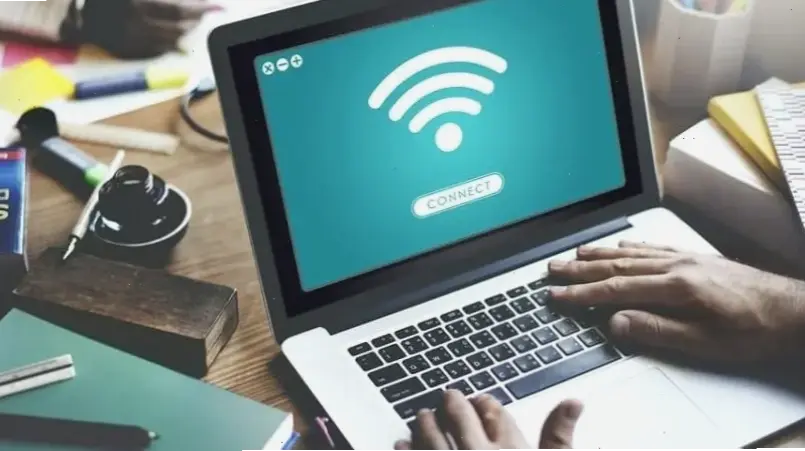
Để phòng ngừa, hãy duy trì driver WiFi luôn cập nhật qua trang web của nhà sản xuất laptop. Trên Win 10, kích hoạt tính năng "WiFi Sense" trong Settings để tự động kết nối mạng an toàn. Ngoài ra, sử dụng phần mềm như NetSpot để kiểm tra tín hiệu WiFi xung quanh, giúp bạn chọn vị trí tốt nhất.
Một số dữ liệu thú vị: Theo thống kê từ Microsoft, hơn 25% lỗi WiFi trên Win 10 xuất phát từ phần mềm bên thứ ba, nên hãy kiểm tra và gỡ bỏ các ứng dụng không cần thiết. Áp dụng những mẹo này sẽ giúp laptop của bạn ít gặp vấn đề hơn, mang lại sự tiện lợi hàng ngày.
Tóm lại, với các cách khắc phục khi laptop không bắt được WiFi, đặc biệt trên Win 10, bạn đã có công cụ để tự giải quyết. Hãy thử ngay và chia sẻ kinh nghiệm của bạn trong phần bình luận bên dưới, hoặc khám phá thêm mẹo công nghệ trên các bài viết liên quan để giữ cho thiết bị luôn sẵn sàng. Cảm ơn bạn đã đọc!
>>> Xem thêm: Hướng Dẫn Kết Nối Chuột Không Dây Với Laptop Dễ Dàng, Nhanh Chóng




Bình Luận